Руководство пользователя Pages для Mac
- Добро пожаловать!
-
- Основные сведения о программе Pages
- Текстовый документ или документ с макетом страницы?
- Основные сведения об изображениях, диаграммах и других объектах
- Поиск документов
- Открытие или закрытие документа
- Сохранение документа и присвоение ему имени
- Печать документа или конверта
- Создание документа с помощью VoiceOver
-
- Выбор текста и размещение точки вставки
- Добавление и замена текста
- Копирование и вставка текста
- Автоматическое создание списка
- Диакритические знаки и специальные символы
- Использование диктовки для ввода текста
- Добавление даты и времени
- Добавление математических уравнений
- Закладки и перекрестные ссылки
- Добавление ссылки на веб-страницу, электронное письмо или страницу в Pages на Mac
-
- Изменение шрифта или размера шрифта
- Выбор шрифта по умолчанию
- Жирный шрифт, курсив, подчеркивание и зачеркивание
- Изменение цвета текста
- Добавление тени или контура к тексту
- Изменение регистра текста
- Копирование и вставка стиля текста
- Добавление эффекта выделения в текст
- Формат переносов, тире и кавычек
-
- Установка межстрочного интервала и интервала между абзацами
- Установка полей для абзаца
- Форматирование списков
- Установка табуляторов
- Выравнивание текста по краям и по ширине
- Настройка разбивки на страницы и добавление разрывов строк и страниц
- Форматирование колонок текста
- Связывание текстовых блоков
- Добавление границ и линий
-
- Использование iCloud Drive с программой Pages
- Экспорт в Word, PDF или другой формат
- Уменьшение размера файла документа
- Сохранение большого документа в виде файла пакета
- Восстановление более ранней версии документа
- Перемещение документа
- Удаление документа
- Установка защиты для документа
- Защита документа паролем
- Создание шаблонов и управление ими
- Авторские права

Изменение регистра текста в Pages на Mac
В Pages можно также настроить автоматическое начало предложений с заглавной буквы. Можно также быстро перевести выбранный текст в верхний или нижний регистр, а также задать формат, в котором каждое слово начинается с заглавной буквы.
Автоматическое начало предложений с заглавной буквы
Выберите «Pages» > «Настройки» (меню «Pages» расположено у верхнего края экрана).
Нажмите «Автокоррекция» вверху окна настроек.
В разделе «Правописание» установите флажок «Автоматически писать слова с заглавной буквы».
Эта настройка применяется только к Pages и не применяется к другим программам на Mac.
Изменение регистра
Выберите текст, который нужно изменить, или нажмите там, где собираетесь вводить новый текст.
Чтобы изменить весь текст в текстовом блоке или ячейке таблицы, выберите этот текстовый блок или ячейку таблицы.
В верхней части
 боковой панели «Формат» нажмите кнопку «Стиль».
боковой панели «Формат» нажмите кнопку «Стиль».Если текст расположен в текстовом блоке, таблице или фигуре, сначала нажмите вкладку «Текст» в верхней части боковой панели, затем кнопку «Стиль».
В разделе «Шрифт» нажмите
 , затем нажмите всплывающее меню «Прописные» и выберите один из следующих вариантов.
, затем нажмите всплывающее меню «Прописные» и выберите один из следующих вариантов.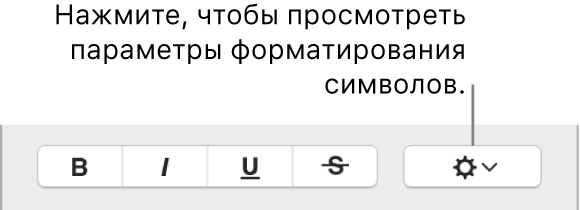
Нет. Текст остается без изменений в том виде, как Вы его ввели.
Все прописные. Все буквы текста становятся прописными одинаковой высоты.
Малые прописные. Все буквы делаются прописными, причем буквы нижнего и верхнего регистра имеют разную высоту.
Для заголовков. Первая буква каждого слова — прописная (кроме предлогов, артиклей, союзов). Например, Семь Чудес Света.
Для начала. Первая буква каждого слова — прописная. Например, Семь Чудес Света.